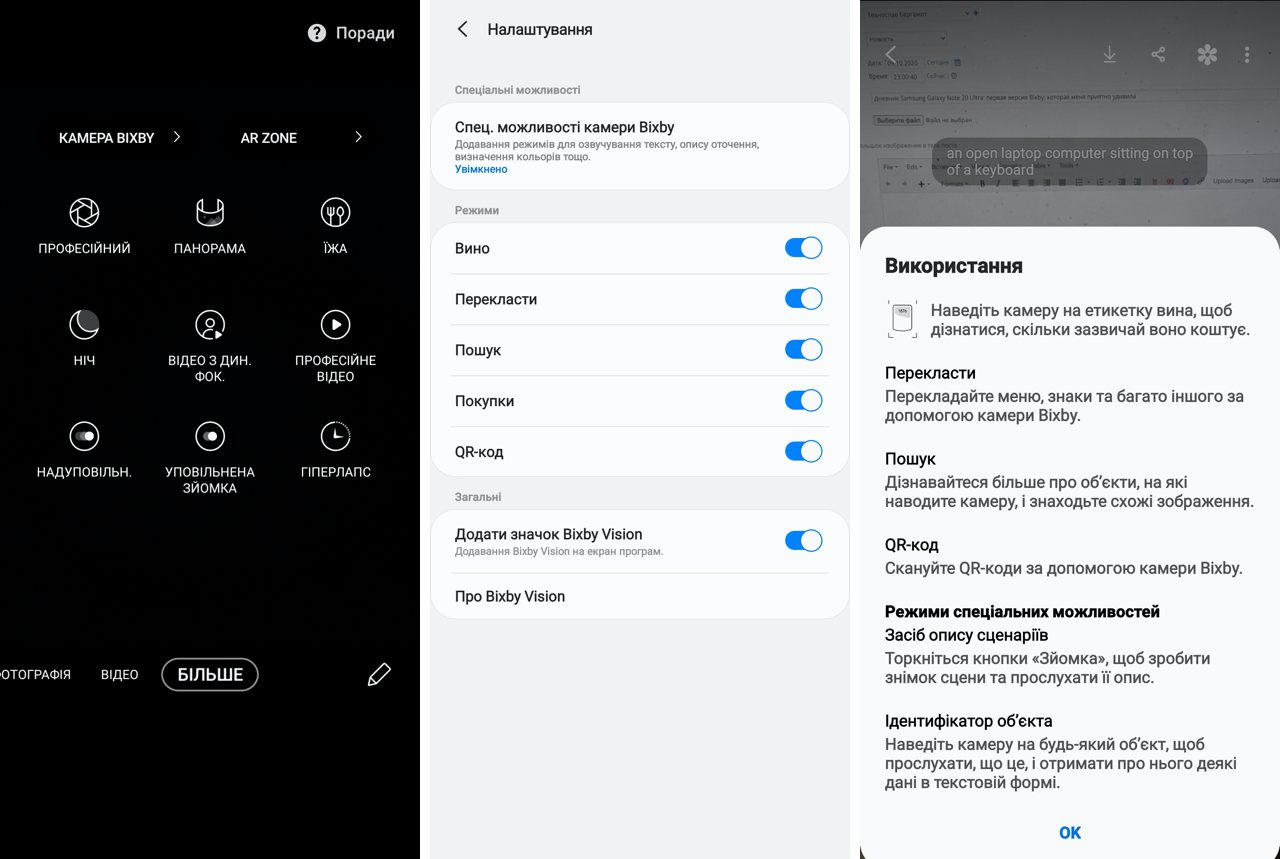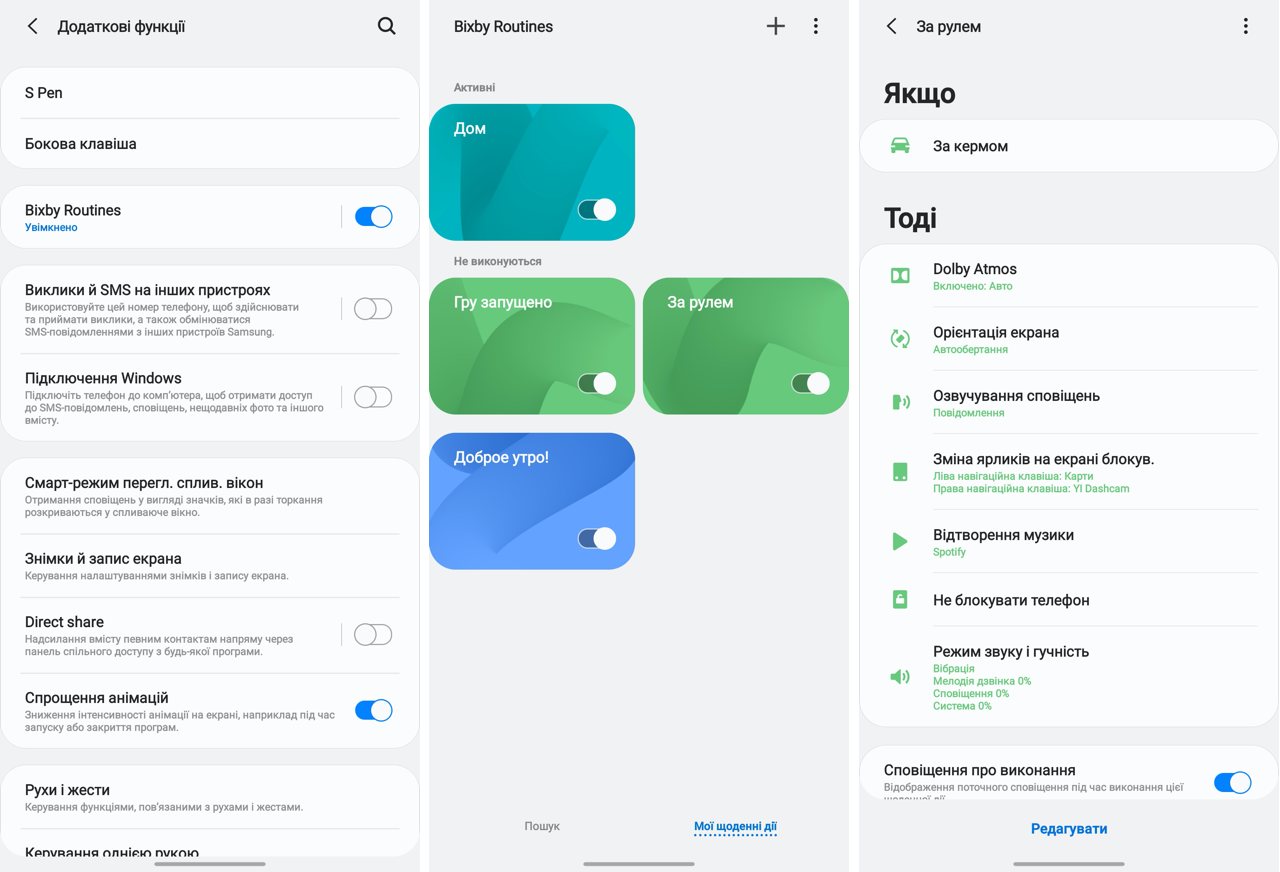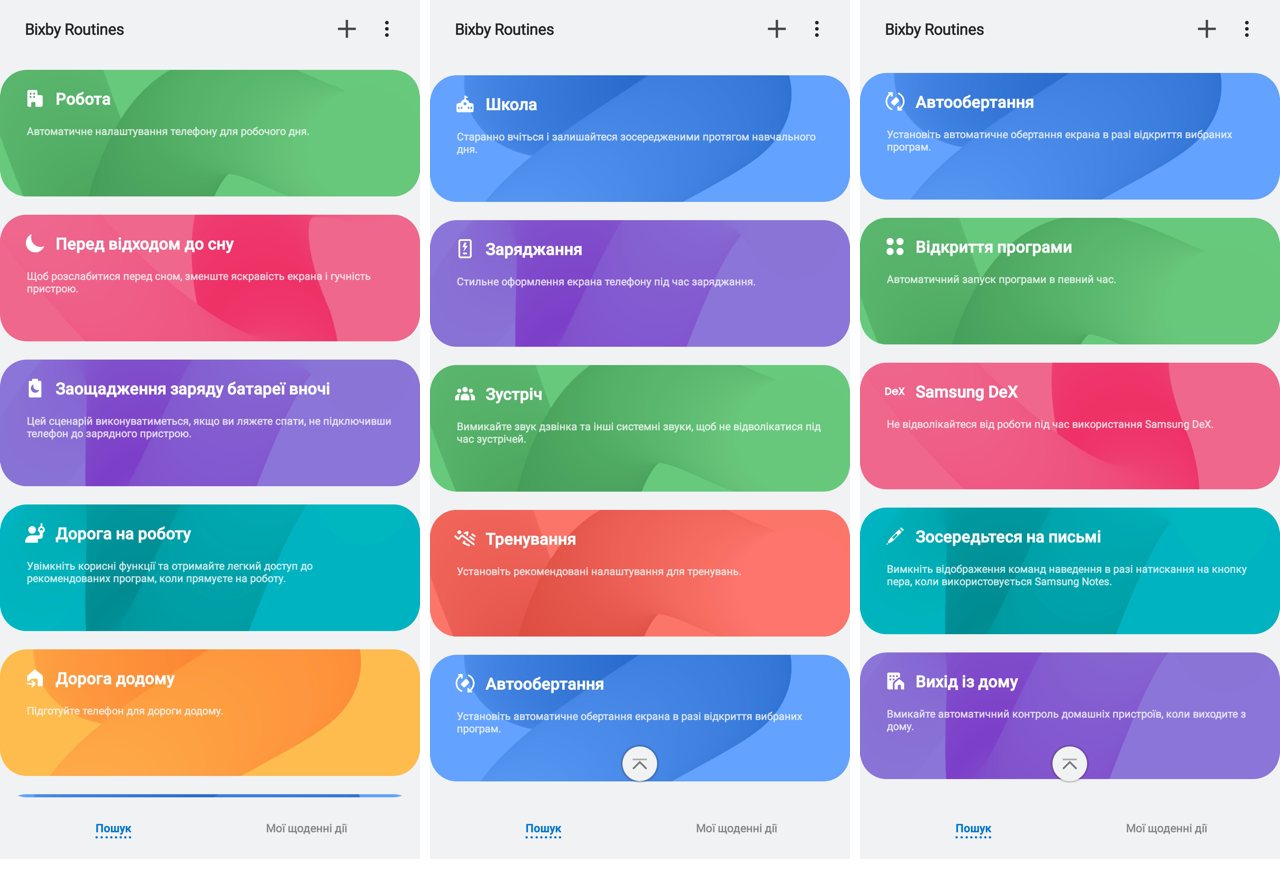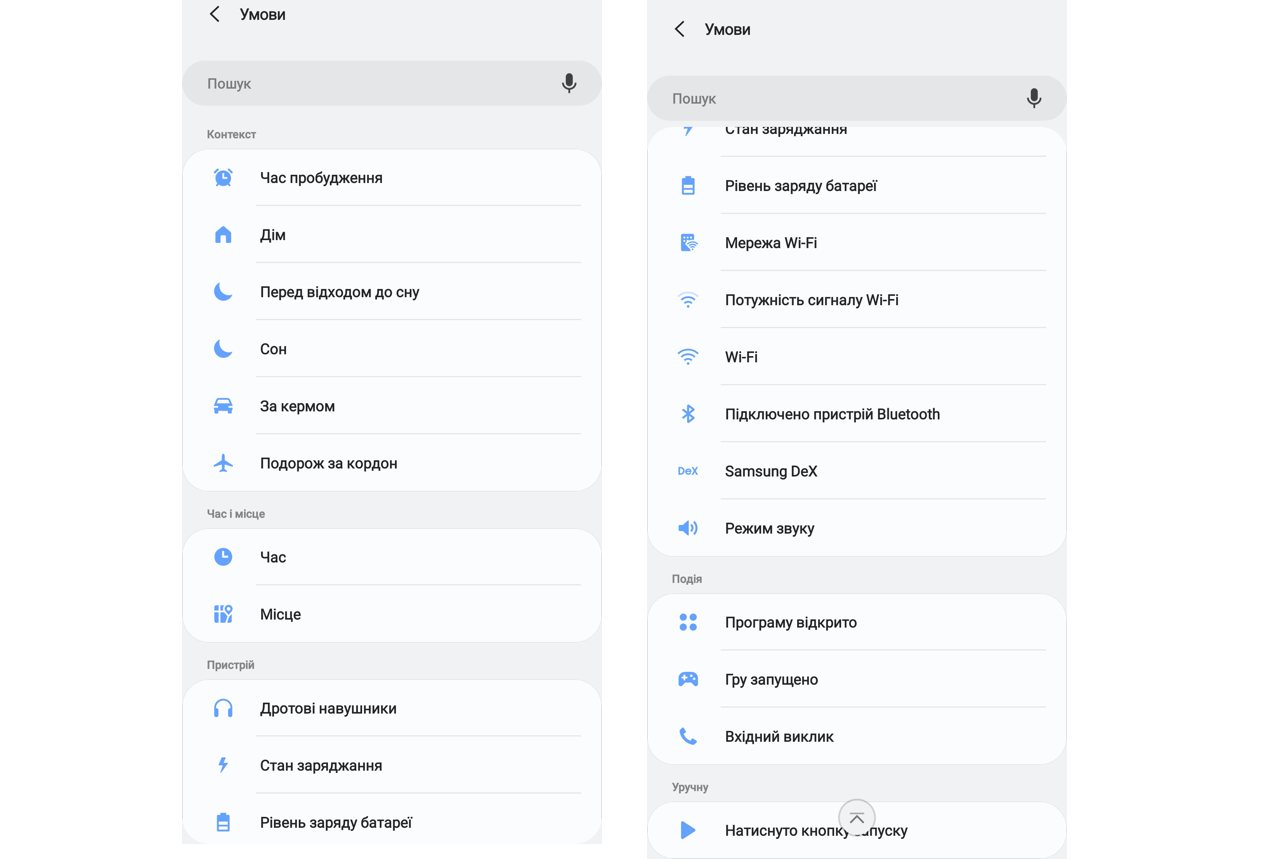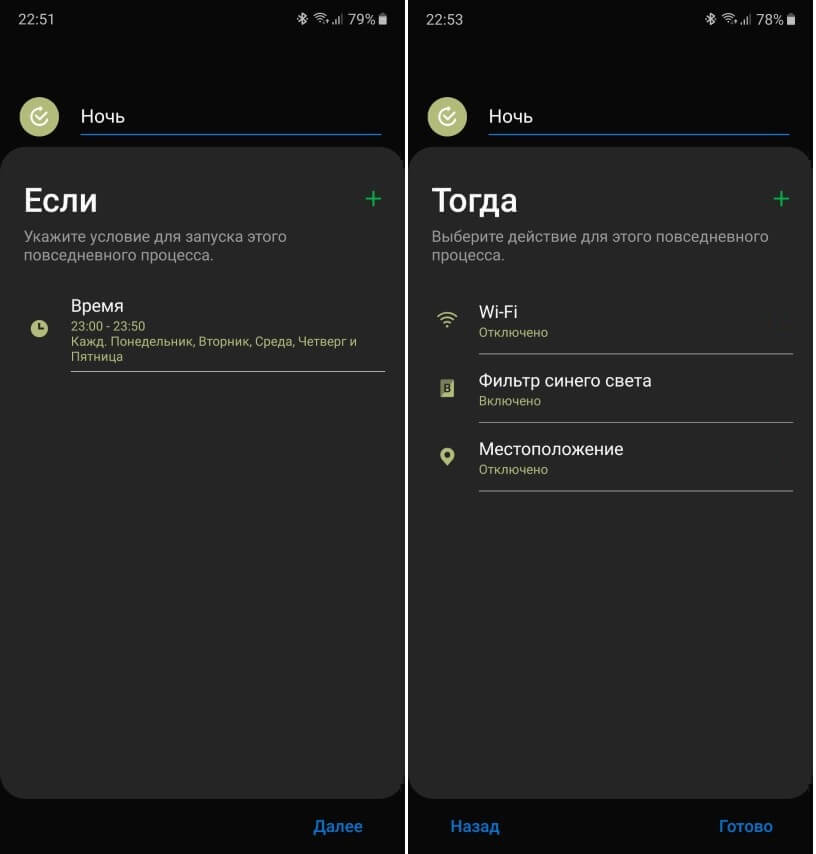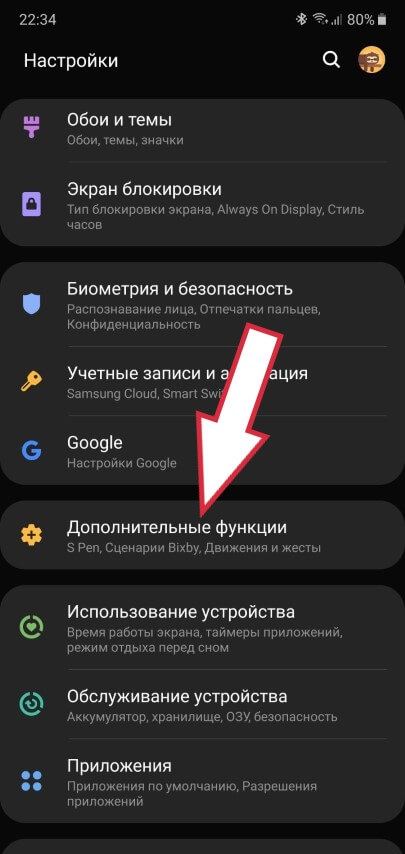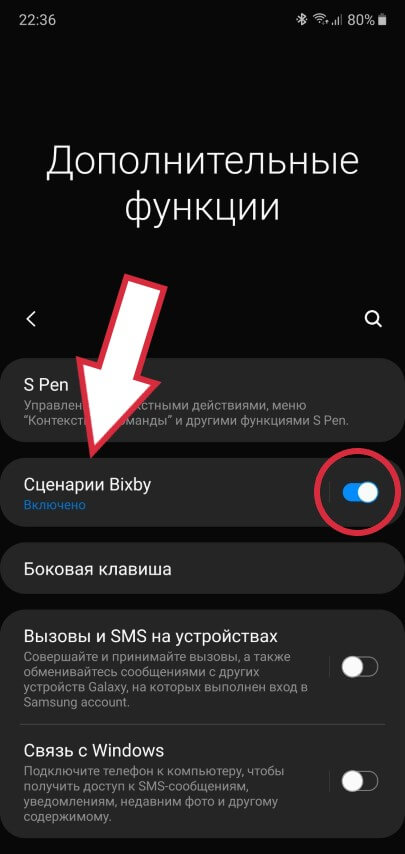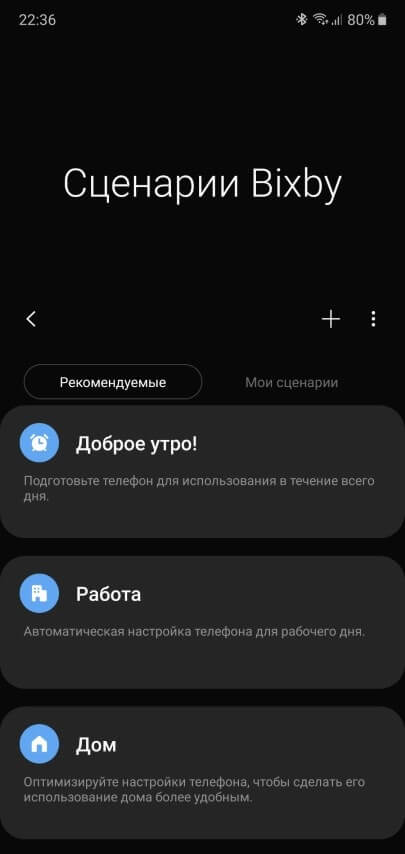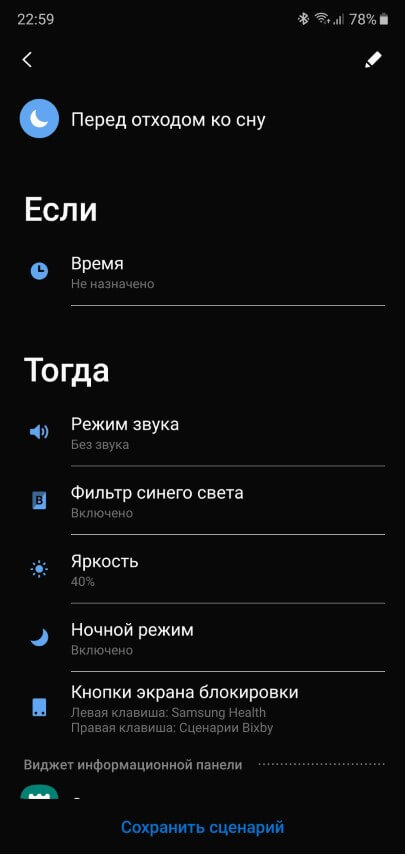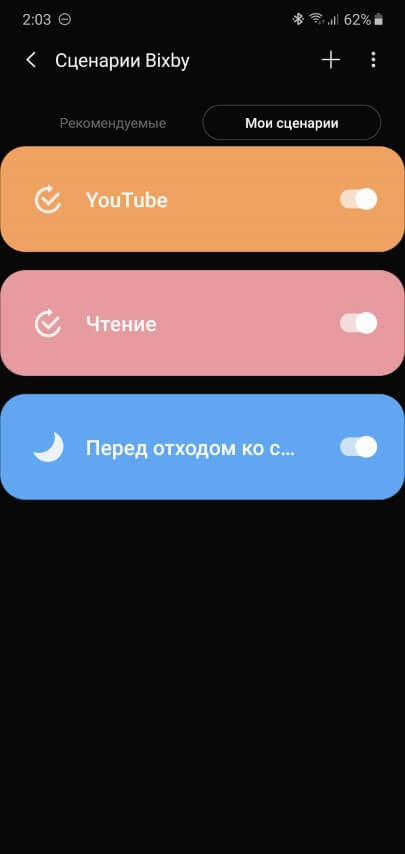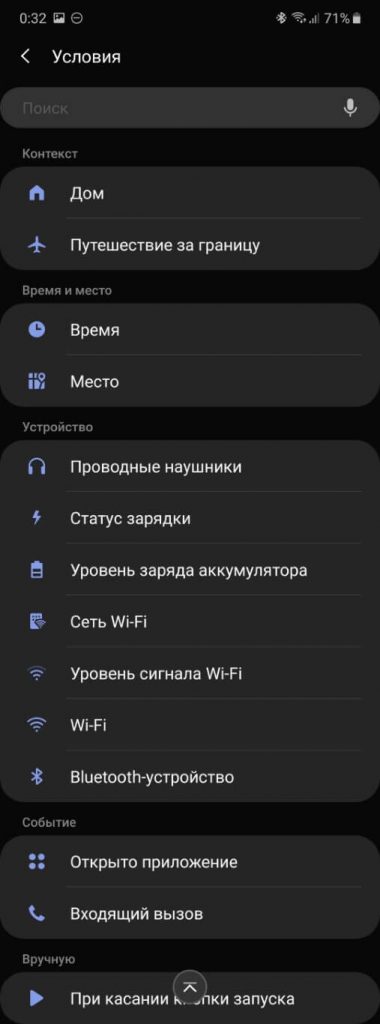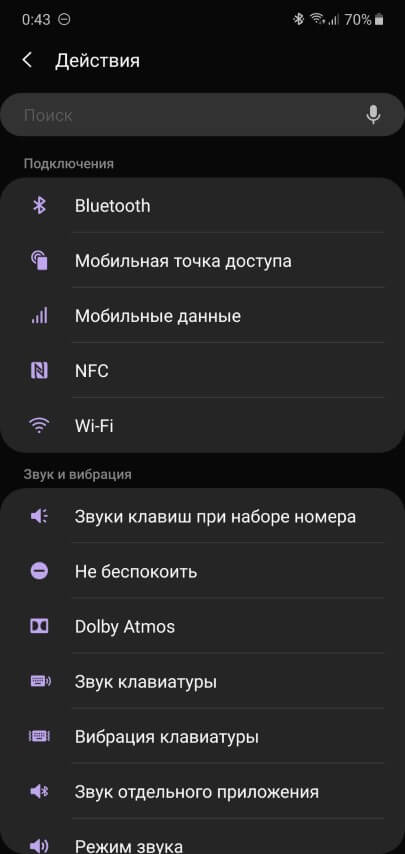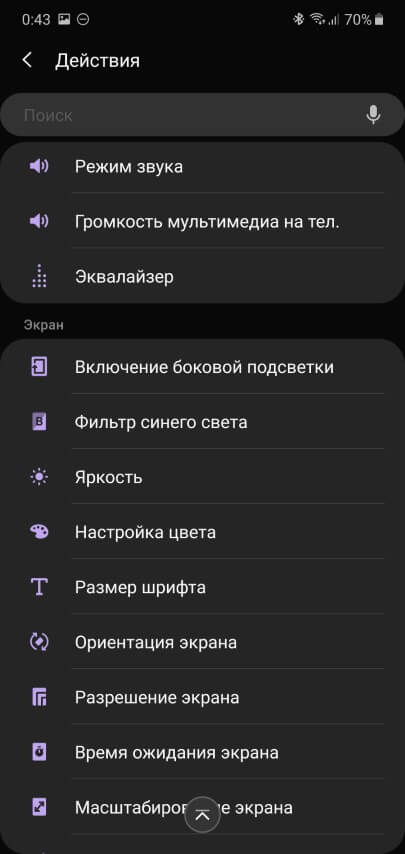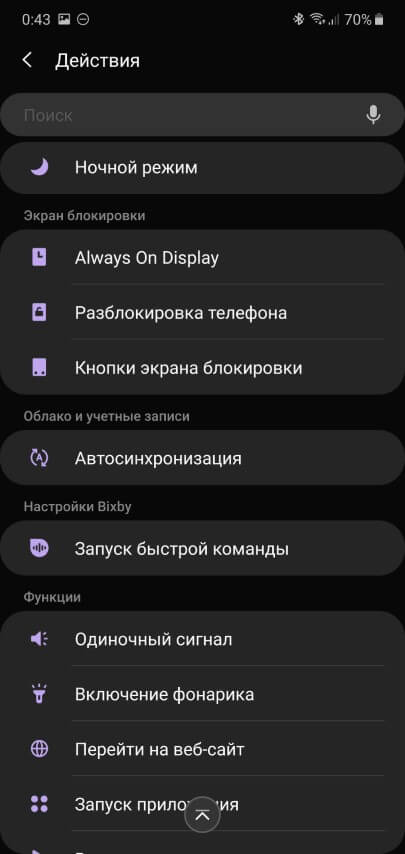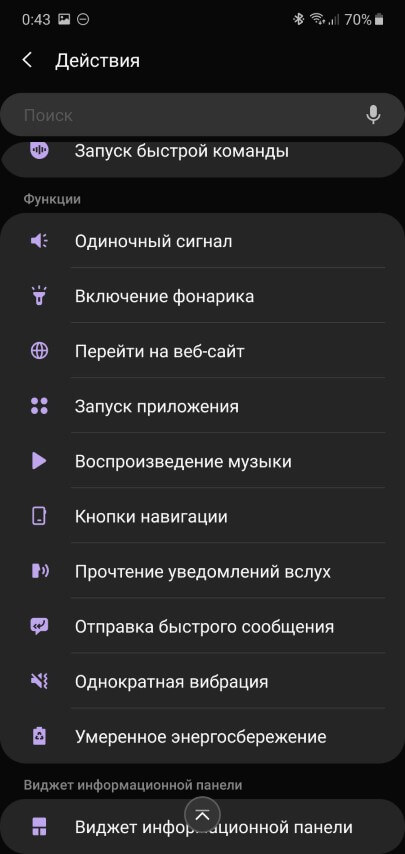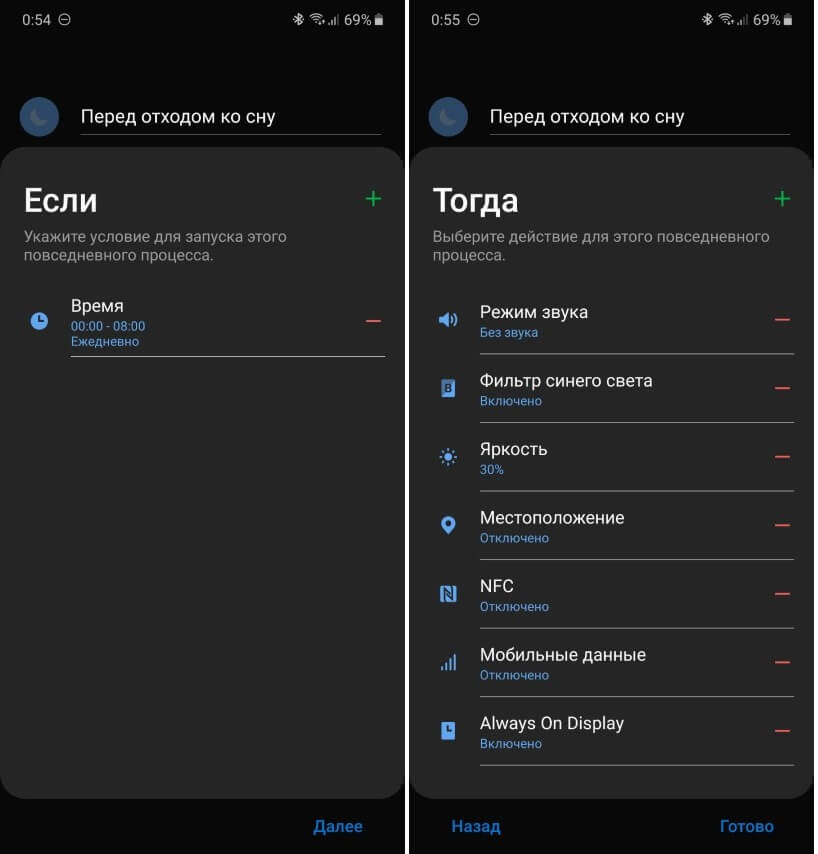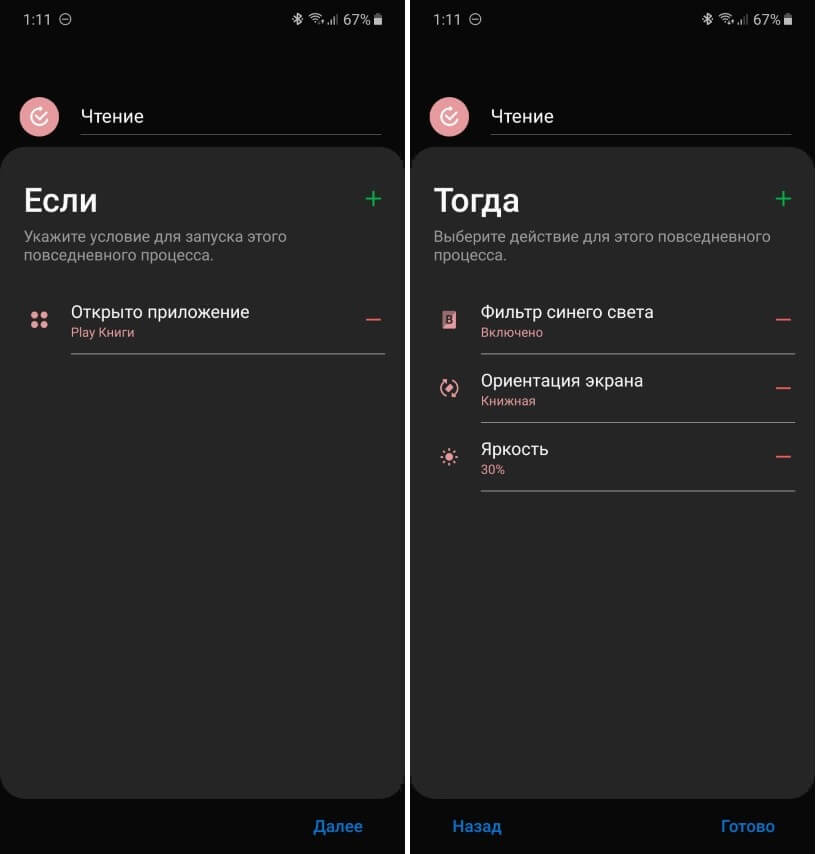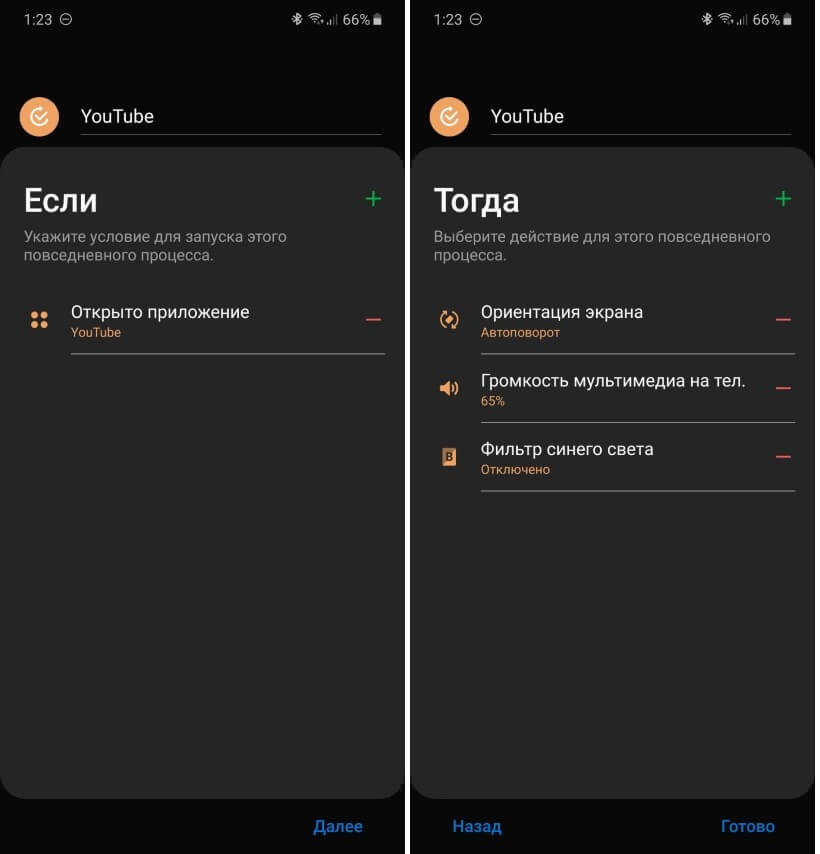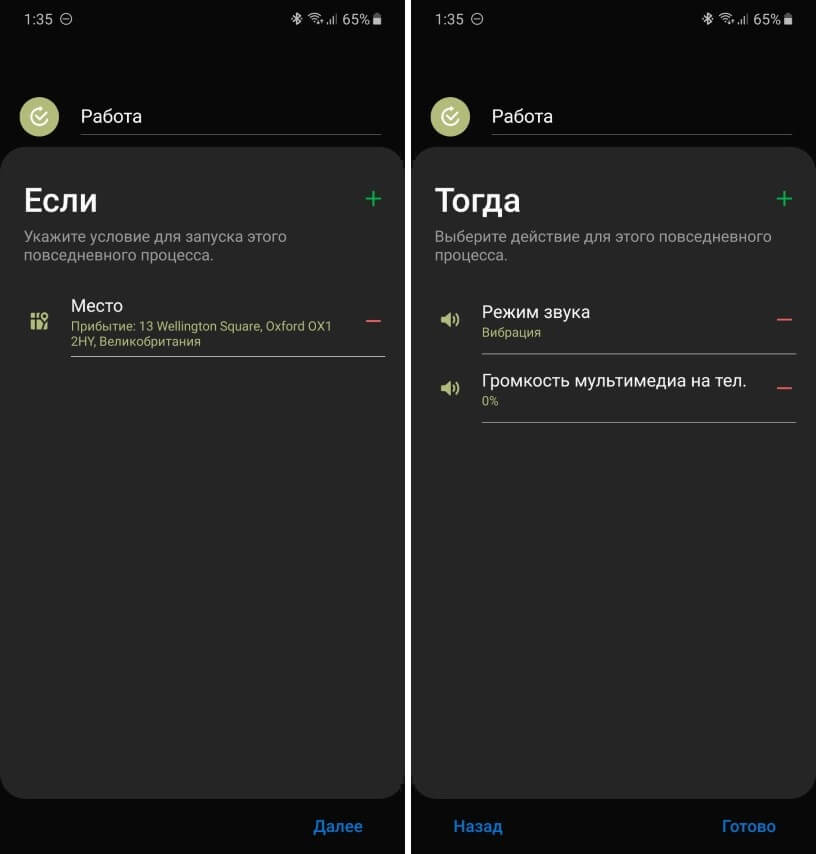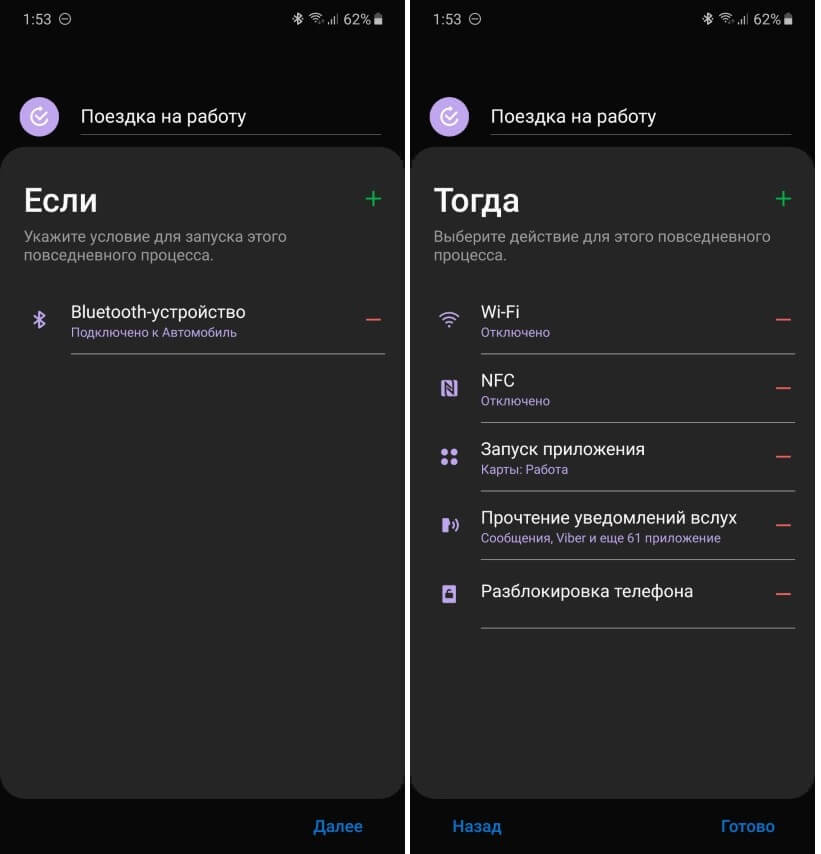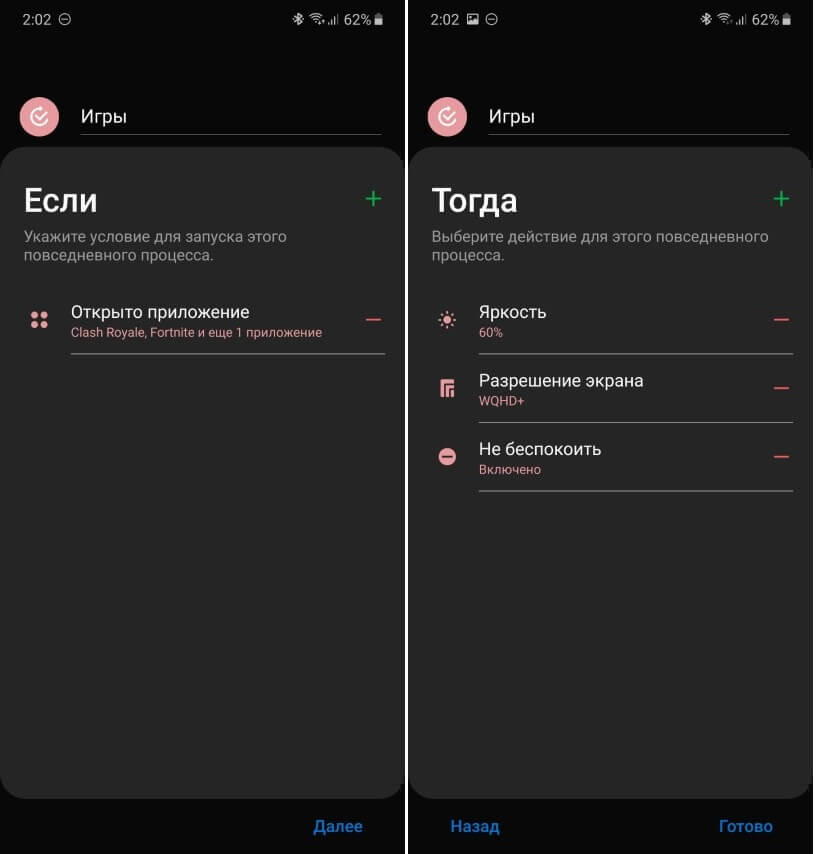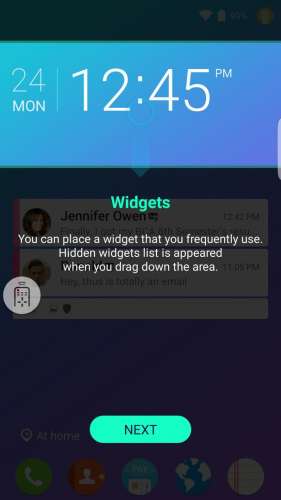routines samsung что это
Дневник Samsung Galaxy Note 20 Ultra: Bixby Routines — сценарии, приближающие будущее
Что мы знаем о Samsung Bixby? Что это собственная версия помощника Samsung, работающего по каким-то алгоритмам искусственного интеллекта. На практике мы знакомы с Bixby давно, с 2017 года, когда был представлен Samsung Galaxy S8. Но кто из вас пользовался этим голосовым помощником, даже если вы знали о его существовании? Не помогала для продвижения даже выделенная кнопка для Bixby отдельно на корпусе телефона. Как правило, опытные пользователи просто переназначали (спасибо, Samsung, что дала такую возможность) под другие действия. Но сейчас я вам расскажу о функциях Bixby, которыми реально стоит пользоваться и какие преимущества они для всех нас несут.
Мой опыт регулярного использования Bixby начался с наиболее часто используемых возможностей смартфона. Разумеется, речь идет о камере. В камерах Samsung раздел Bixby появился несколько лет назад. И в него вошли все умные сервисы, для которых нужна камера. В первую очередь это, конечно же, чтение QR-кодов. Сами QR-коды у нас не так распространены, как, например, в Китае, где ими пользуются все от мала до велика, но иногда чтение кодов все же нужно и в наших условиях. В камерах смартфонов Samsung эта функция доступна в разделе Bixby. А еще там есть переводчик (используется функциональность Google Translate). Есть еще несколько режимов работы камеры Bixby, которые для нашей страны неактуальны. Например, Покупки — объект, на который наведена камера ищет товары в магазине Amazon. Вино (нужно навести камеру на этикетку бутылки вина) — используется сервис Vivino. Поиск — речь не о поиске вообще, а о поиске интересных предметов (как указано в комментарии при съемке, «для вдохновения», используются сервисы Microsoft и Pinterest. Кстати, во Франции я как-то интереса ради искал этикетку вина, которое нам принесли в ресторане, и действительно нашел его, удивив окружающих своими «знаниями» о вине. В новой версии камеры Bixby, которая используется в Galaxy Note 20 Ultra, есть еще несколько режимов: Описание сцены, Идентификатор объекта, Чтение текста и Детектор цвета. Все это может быть полезным для незрячих людей (у нас, кстати, есть отдельный интересный текст о том как пользуются смартфонами незрячие люди). И все это работает, но, повторюсь, на практике это может быть удобно для незрячих или для приятного времяпрепровождения с современными технологиями, а практическая польза есть от чтения QR-кодов.
Bixby Routines: сценарии на все случаи жизни
Несколько лет назад в одном подкасте я узнал о том, что смартфоны ближайшего будущего (для нас с вами это уже настоящее и сейчас вы поймете почему) будут предугадывать наши желания и наше поведение. Звучит фантастически? Нет, если задуматься, что наше поведение и сценарии использования смартфона отличаются от времени суток, нашего местоположения и подключенного зоопарка устройств. И все эти данные уже и так есть в нашем смартфоне. Простой пример: вы просыпаетесь и берете в руки смартфон. Кто из вас поступает иначе? У каждого разные сценарии использования — кто-то читает сводку новостей, кто-то — информацию о погоде. Кто-то лезет смотреть лайки в Instagram за ночь, кто-то — просмотры своего видео на YouTube, а кто-то — свежие споры и дискуссии в Facebook или Twitter. Отдельно выделим такой жанр, как родительские чаты в Viber. Хотя это могут быть соседи по дому, например. Другой сценарий — вы садитесь в автомобиль, едете на работу. Хорошо, если у вас есть Android Auto, а если нет — можно автоматически запустить энергичный плейлист Spotify для движения в дороге. Или свежий подкаст. Или что вы там слушаете во время поездки. Приезжаете в офис. Смартфон подключается к офисной Wi-Fi-сети. И тут тоже могут быть разные варианты — вы хотите читать почту и сообщения на смартфоне или лучше от них отказаться вовсе? Вы подключатесь к наушникам? Хотите изменить уровень громкости? А изменить уровень громкости звонков телефона? Вам нужно, чтобы она была максимальной или, наоборот, нужно беззвучный режим?
Сейчас все эти сценарии уже можно использовать и самостоятельно настраивать в приложении Bixby Routines. Будущее уже наступило, я вас поздравляю! И чем больше и чаще вы будете их использовать, тем точнее в ближайшем будущем, будут рекомендованные сценарии Bixby (и их количество). При этом, конечно же, все они будут доступны для корректировки в зависимости от ваших предпочтений. Активируется эта магия в настройках «Дополнительные функции»:
Уже доступно полтора десятка готовых сценариев, которые, во-первых, закрывают массу жизненных ситуаций, а, во-вторых, открывают огромное поле для новых экспериментов с технологиями. Будущее вы можете творить прямо здесь и прямо сейчас!
Список условий для сценариев занимает два экрана меню. Событиями могут временные промежутки, локации (дом, офис, дача, любимый кинотеатр или площадка для выгула собак) подключенные устройства. Триггерами могут стать запуск конкретных приложений, уровень заряда батареи. Огромное поле для экспериментов!
Список доступных для управления действий еще больше — на пять экранов меню! Здесь есть, практически, все, что вы можете делать со смартфоном в его настройках. Есть где развернуться даже видавшему виды гику.
Что такое «Сценарии Bixby» и почему вам следует этим пользоваться
Некоторых читателей может удивить название статьи. Во-первых, что это еще за сценарии и зачем они мне? А во-вторых, разве есть хоть одна причина, по которой не следует первым же делом отключить бесполезную Bixby на своем смартфоне?
Несмотря на то, что Bixby до сих пор не говорит по-русски и не пользуется популярностью даже у тех людей, язык которых понимает, этот виртуальный ассистент может оказаться очень полезным!
Из этой статьи вы узнаете о том, что такое «Сценарии Bixby» и как эта функция может очень сильно упростить использование смартфона в повседневной жизни!
Что такое сценарии Bixby?
Сценарии Bixby — это возможность автоматизировать многие задачи на своем смартфоне. Принцип работы данной функции очень прост: если происходит определенное событие или выполняется определенное условие, тогда Bixby запускает заранее выбранную команду или целую серию команд.
К примеру, можно очень легко настроить следующие сценарии:
Продолжать примеры можно очень долго, так как Bixby поддерживает огромное количество условий и команд. Но суть должна быть понятна — Сценарии Bixby призваны упростить и автоматизировать многие рутинные задачи.
После выполнения условия, все настройки смартфона вернутся в исходное состояние. То есть, если вы указали, что ночь длится с 23:00 до 7:00, тогда ровно в 7 утра Bixby выключит фильтр синего света, включит все звуки, WiFi, Bluetooth и вернет автояркость.
Как включить и настроить Сценарии Bixby?
Сценарии Bixby — это сравнительно новая функция и поддерживается она, к сожалению, далеко не на всех смартфонах компании Samsung. На момент написания статьи Сценарии Bixby доступны на следующих моделях:
Если вы нашли в этом коротком списке свой смартфон, тогда включить саму функцию достаточно легко, для этого:
Теперь, когда функция включена и работает, можно приступить непосредственно к созданию сценариев. В главном окошке для этого есть уже несколько готовых шаблонов:
Чтобы воспользоваться шаблоном, можно просто выбрать подходящий и уточнить условие, а также откорректировать при желании команды. К примеру, выбираем «Перед отходом ко сну»:
Далее нажимаем на Время и уточняем, во сколько должен запускаться сценарий и когда закончиться. Также можем указать периодичность.
Чуть ниже видим, что именно должна сделать Bixby: отключить звук, включить фильтр синего света, яркость снизить до 40%, активировать ночной режим и заменить кнопки на экране блокировки.
Если что-то из этого не подходит — нажимаем и редактируем, после чего сохраняем новый сценарий. Теперь он будет доступен на вкладке Мои сценарии:
Во время выполнения сценария, на экране смартфона будет отображаться соответствующее уведомление, чтобы избежать недоразумений (почему вдруг WiFi отключился или яркость упала до минимума):
Но самое удивительное в этой функции — это количество и разнообразие поддерживаемых условий и действий. Можно настроить реакцию на подключение зарядного устройства, запуск любого приложения или даже падение уровня WiFi сигнала до определенного процента!
Список действий и того длиннее! Это и управление антеннами (WiFi, Bluetooth, NFC, 4G), и настройка звука/вибирации, изменение всех параметров экрана, включение фонарика, запуск любого приложения и многое другое:
А теперь, когда мы разобрались с тем, что такое Сценарии Bixby и как их настраивать, давайте рассмотрим наиболее интересные примеры использования.
Интересные примеры использования Сценариев Bixby
Начнем с самого простого и базового:
Когда наступает ночь, переводим смартфон в специальный режим сна, для чего отключаем различные антенны (WiFi, Bluetooth, NFC), снижаем яркость, можем включить фильтр синего света:
Чтение
При условии запуска приложений для чтения книг, отключаем автоматическое изменение ориентации экрана, включаем фильтр синего света и понижаем яркость:
Просмотр YouTube
Многие пользователи отключают автоповорот экрана, так как работает эта функция часто невпопад. Если на вашем смартфоне дела обстоят именно так, тогда настраиваем режим YouTube: включаем автоповорот экрана, делаем звук мультимедиа погромче, а также убеждаемся, что фильтр синего света отключен:
Школа или работа
В качестве условия можно указать место на карте, где расположен ваш офис или школа/университет, а в качестве действия — установить режим вибро, отключить звук мультимедиа:
Дополнительно можно настроить смартфон во время поездки на работу. К примеру, отключить WiFi, NFC, запустить карты, построить маршрут на работу, а также включить режим чтения всех уведомлений и отключить блокировку смартфона, так как использовать отпечаток пальца или разблокировку по лицу в автомобиле неудобно.
И делать все это нужно в тот момент, когда смартфон подключается к Bluetooth-системе автомобиля:
Выбираем список игр, а затем отключаем при их запуске автояркость и повышаем разрешение экрана до максимального:
И многое другое
Количество и разнообразие сценариев ограничивается только вашей фантазией и потребностями. Помимо рассмотренных примеров, можно придумать и другие:
И последний совет. Если вдруг вы захотите временно отключить выполнение всех сценариев, соответствующая кнопка находится прямо в шторке уведомлений, то есть, для этого не нужно каждый раз заходить в настройки смартфона.
P.S. Не забудьте подписаться в Telegram на первый научно-популярный сайт о мобильных технологиях — Deep-Review, чтобы не пропустить очень интересные материалы, которые мы сейчас готовим!
Как бы вы оценили эту статью?
Нажмите на звездочку для оценки
Внизу страницы есть комментарии.
Напишите свое мнение там, чтобы его увидели все читатели!
Если Вы хотите только поставить оценку, укажите, что именно не так?
Routines samsung что это
Краткое описание:
Замена экрана блокировки, шторки уведомлений.
Описание:
Good Lock- дополнение для пользовательского интерфейса смартфонов компании Samsung. Good Lock совместим с Galaxy S7 и Galaxy S7 Edge (превью), Galaxy Note 5, а также всеми представителями серии Galaxy S6. По сути, Good Lock – это продвинутый экран блокировки. Помимо поддержки виджетов, Good Lock порадует дополнительным меню приложений, которое предлагает быстрый доступ к наиболее используемым программам.
Так же изменениям подверглась шторка уведомлений. Теперь можно группировать входящие сообщения и информацию по папкам. С помощью свайпа влево нотификацию можно убрать с экрана блокировки, аналогичный жест в противоположную сторону отправит уведомление в соответствующую папку, чтобы можно было ознакомиться с его содержанием позже. Также Good Lock частично изменяет шторку и меню открытых недавно приложений.
Требуется Android: 8.0
Русский интерфейс: Нет
Версия: 1.1.00.66 Samsung Good Lock от 04.09.2020 (Boy77ruS)
Версия: 1.0.00.77 Сообщение №2000, автор Chela86
Версия: 1.0.00.64 Обновление (Владимир Евсеенко)
Версия: 1.0.00.63 Обновление (Владимир Евсеенко)
Версия: 1.0.00.62 Обновление (Владимир Евсеенко)
Версия: 1.0.00.53 Samsung Good Lock от 05.08.2019 (Boy77ruS)
Версия: 1.0.00.52 Samsung Good Lock от 24.06.2019 (Boy77ruS)
Версия: 1.0.00.46 Good Lock (LuckyNice)
Скачать: 24.0.16 Good Lock (Пост bartez964 #55949115)
Скачать: 24.0.11 rus Good Lock
версия: 24.0.15Good Lock
версия: 24.0.14
версия: 24.0.12Good Lock
версия: 24.0.11Good Lock (Пост prozak55 #51060462)
версия: 24.0.10Good Lock (Пост CyberEgo #50391298)
версия: 24.0.9Good Lock (Пост 3-50 #49943117)
версия: 24.0.8Good Lock (Пост VLADFIONOV #49487518)
версия: 24.0.7Good Lock (Пост VLADFIONOV #48966442)
версия: 24.0.6 RUSGood Lock (Пост fedya_kozak #48628741)
версия: 24.0.6Good Lock (Пост bartez964 #48591206)
версия: 24.0.4